当前位置:首页 > 帮助中心 > 怎么傻瓜式装系统Win10?无脑装系统Win10的方法
怎么傻瓜式装系统Win10?无脑装系统Win10的方法
怎么傻瓜式装系统Win10?在现代社会中,电脑已经成为人们生活中不可或缺的一部分。然而,对于一些不太懂电脑的人来说,装系统似乎是一项非常困难的任务。那么,有没有一种傻瓜式的方法来装系统Win10呢?答案是肯定的!那就是使用u盘启动盘来操作,接下来,我将为大家介绍这种简单易行的无脑装系统Win10的方法,让你轻松搞定。
怎么傻瓜式装系统Win10?
第一步:制作大白菜u盘
1、为了安全,大家一定要选择在官网,下载大白菜U盘启动盘制作工具最新版。
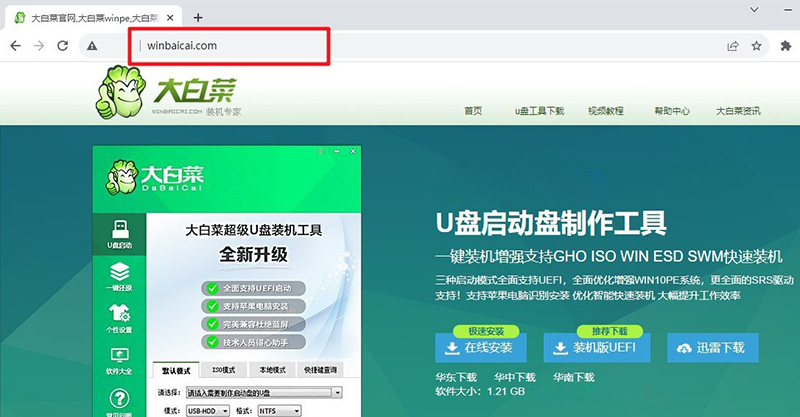
2、解压并打开u盘启动盘制作工具,默认设置,点击一键制作成usb启动盘。
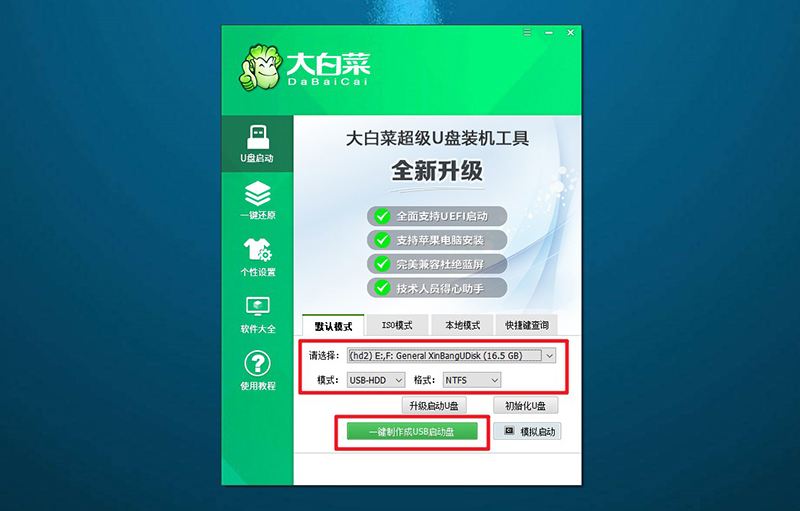
3、成功制作大白菜U盘启动盘后,即可下载保存需要使用的系统镜像。
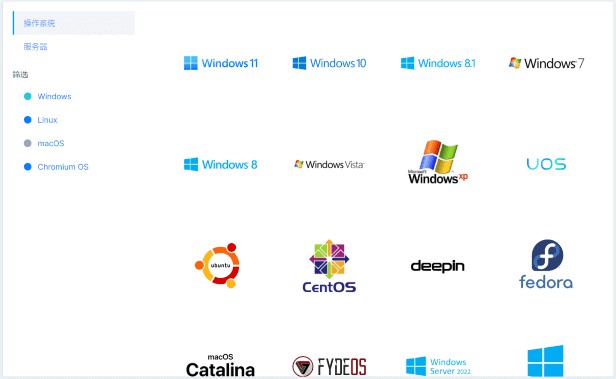
第二步:启动大白菜u盘
1、如果你不清楚电脑主板的bios快捷键,也可以直接查询对应的u盘启动快捷键进行设置。
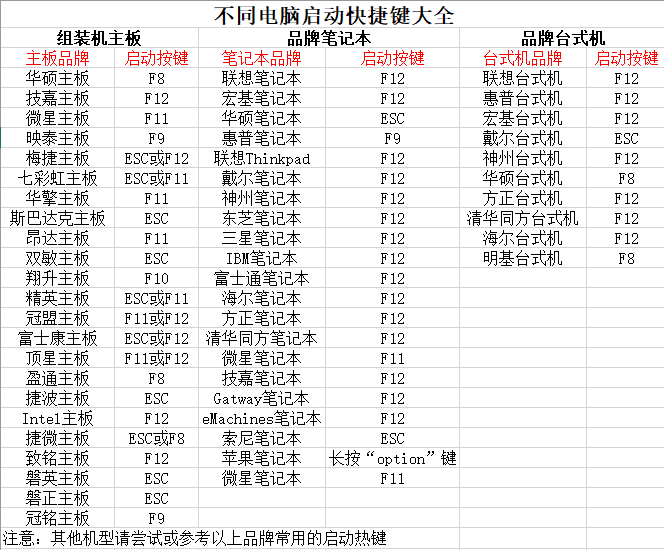
2、u盘启动盘接入电脑并重启,出现开机画面,就迅速按下快捷键,在设置界面选中U盘,按下回车。
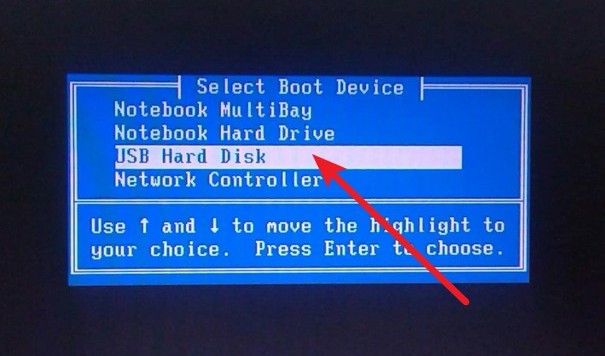
3、随后,在大白菜主菜单中,选择【1】启动Win10X64PE,回车即可进入大白菜PE桌面。
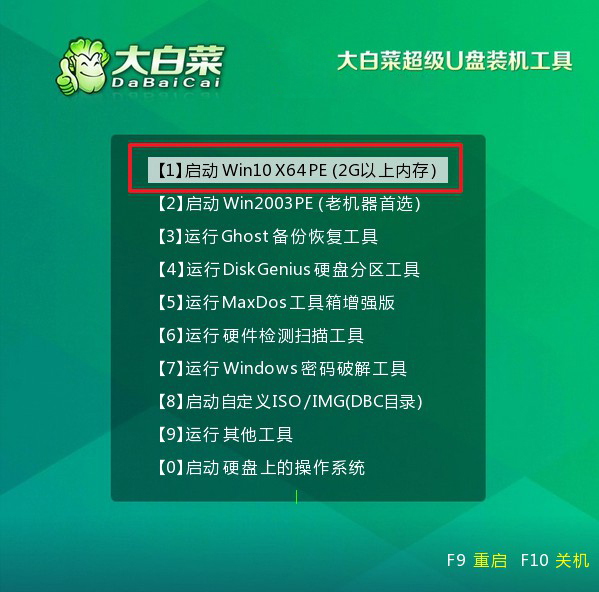
第三步:大白菜一键装系统
1、首先,我们打开大白菜一键装系统的软件,如图勾选,点击“执行”进行操作。
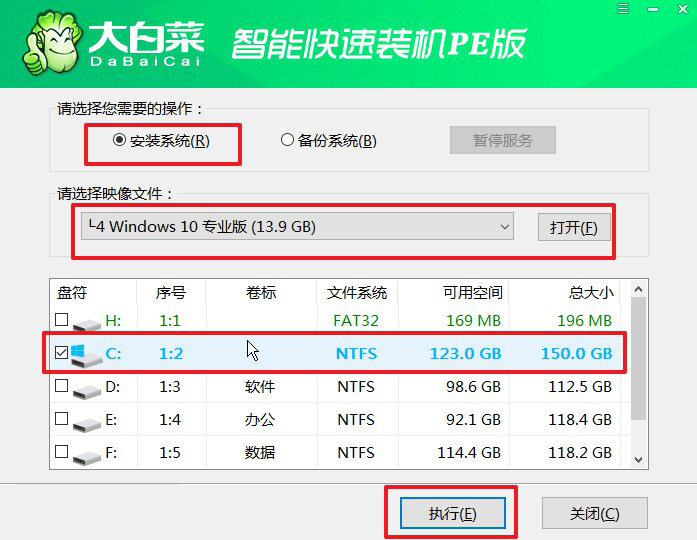
2、接着,大白菜装机软件就会弹出还原设置页面,默认选项,点击“是”即可。
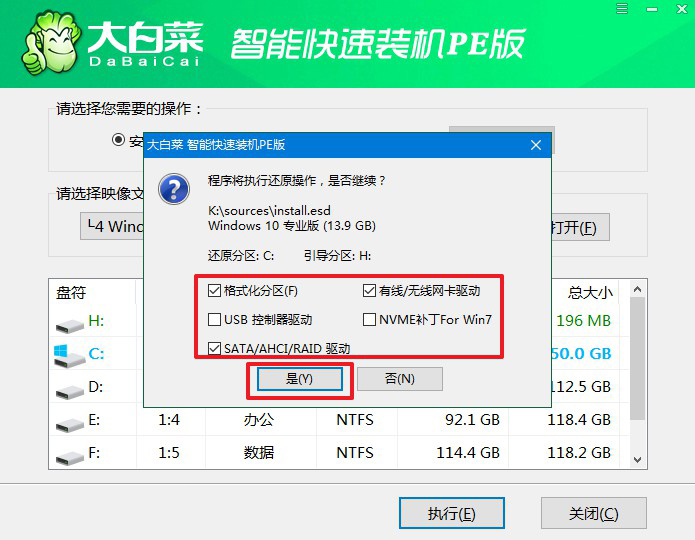
3、随后,大白菜装机软件,就会进行系统部署,记得勾选“完成后重启”选项。
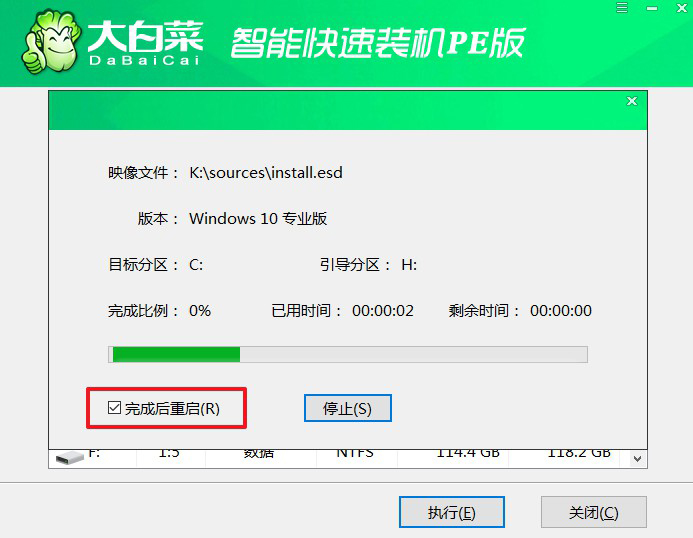
4、最后,电脑还会进行多次重启,而你不需要进行什么操作,等待桌面展示Win系统画面则重装成功。
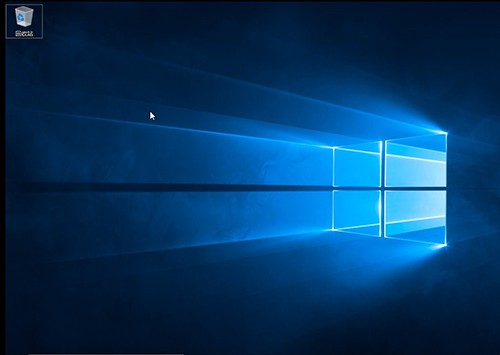
综上所述,通过无脑装系统Win10的方法,我们可以轻松地完成Win10系统的安装。无论你是电脑小白还是电脑高手,都可以通过这种傻瓜式的方法来装系统Win10。希望本文对大家有所帮助,祝愿大家在使用Win10系统时能够顺利无阻,享受到更好的电脑体验。

